最近では、AIを使用してPDFをExcelに変換することがますます重要になっています。
これは、正確なデータ分析に基づいて十分な情報に基づいてビジネス上の意思決定を下さなければならない専門家に特に当てはまります。
しかし、企業は効率的な変換に対する需要の高まりに応えるために、AIテクノロジーを使用した高度なツールに目を向けています。
これらのツールは、PDFからデータを抽出してExcel形式に変換するプロセスを合理化するのに役立ちます。
この記事では、わかりやすい手順と、AIがPDFからExcelへの変換をどのように改善できるかを説明します。
パート1. AIを使用してPDFをExcelに変換する方法
UPDFについて知っておく必要があるかもしれません。ChatGPTとDeepSeekが統合されたUPDF AIは、PDFをExcelに変換することにおいて完璧な結果をもたらします。
数回クリックするだけで、PDFを必要な形式に変換できます。これにより、変換されたドキュメントを効率的に編集、更新、修正を行うことができます。
さらに、最初の100回のプロンプトは無料でご利用いただけます。
以下のボタンをクリックして、UPDFをダウンロード可能です。
Windows • macOS • iOS • Android 100%安全
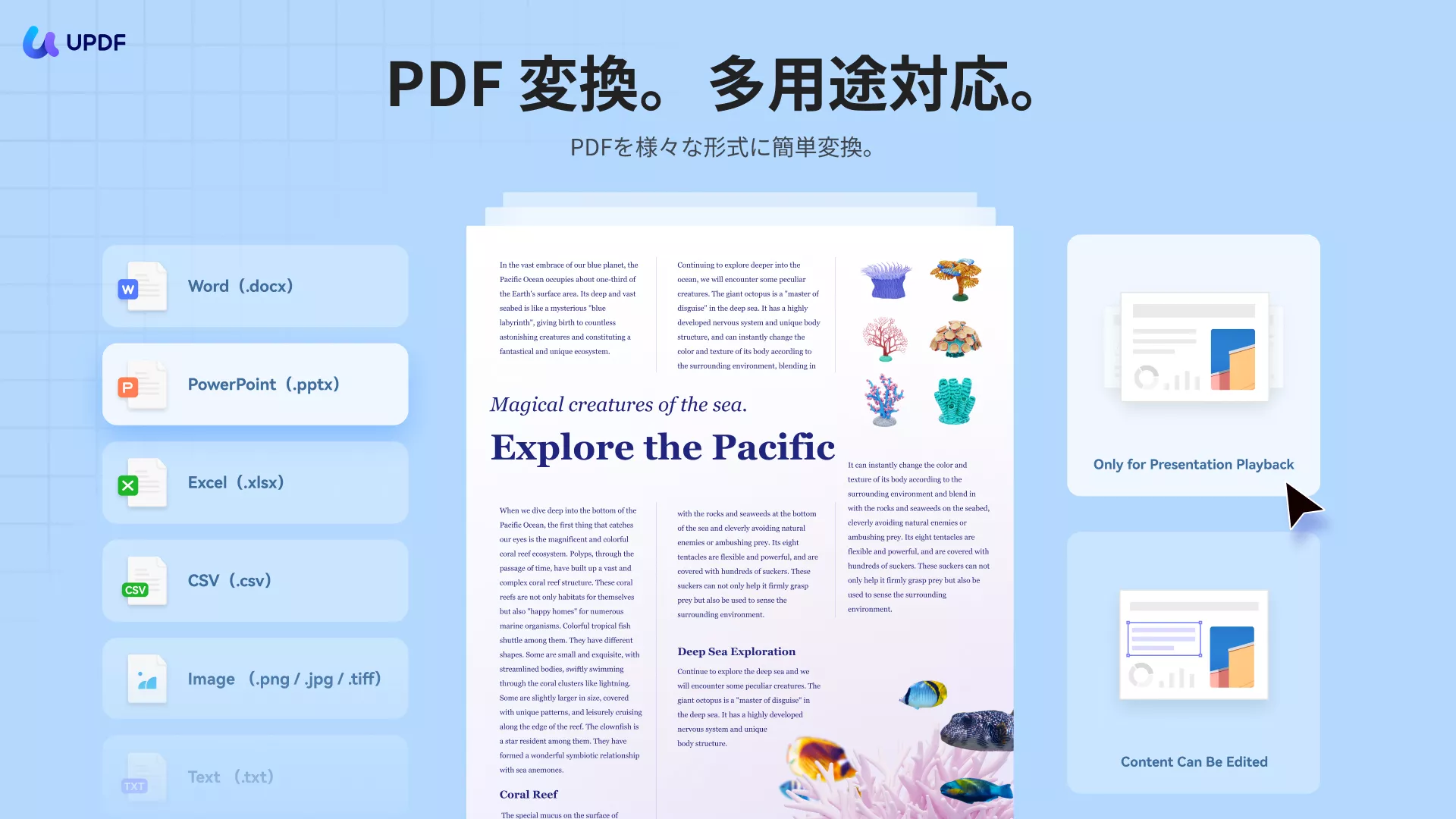
ステップ 1 . コンピューターで UPDF を起動し、必要なデータを含む PDF を開きます。
ステップ2 :左上隅にある「UPDF AI」アイコンをクリックし、「チャット」モードに切り替えてチャットボックスに移動し、「スクリーンショット」アイコンを見つけてクリックすると、開いたPDF内の表を選択します。
「データを1つの表に抽出してExcelにコピーする」などのプロンプトを入力し、Enterキーを押します。数秒で表が作成されます。表の内容をハイライト表示し、「Ctrl+C」を押します。
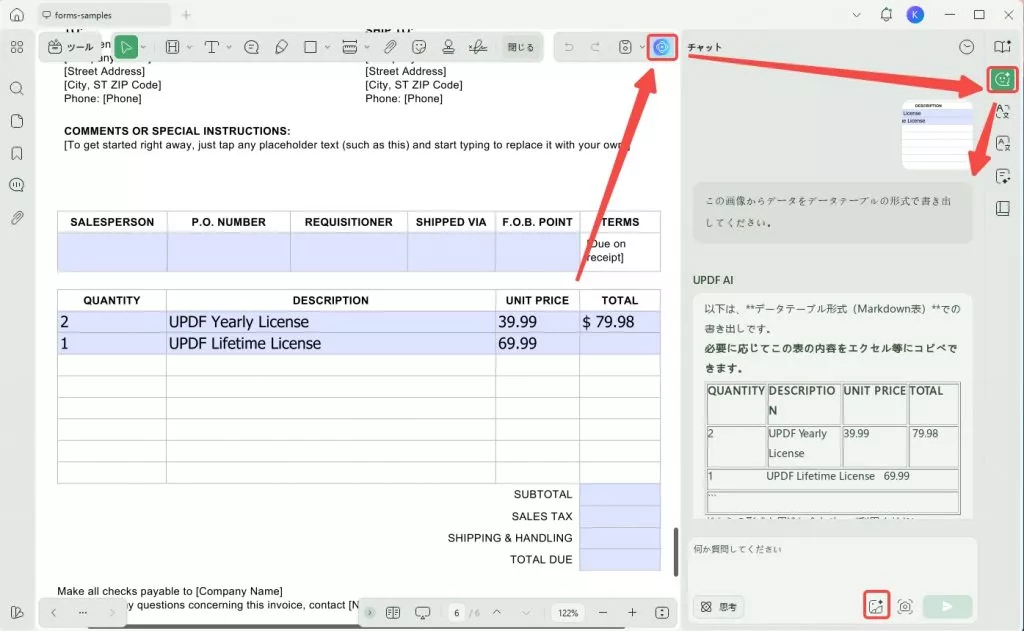
ステップ3 :Excelを開き、空のExcelを作成します。コピーした内容をExcelに貼り付けます。
これで、AIツールを使ってPDFをExcelに変換できます。
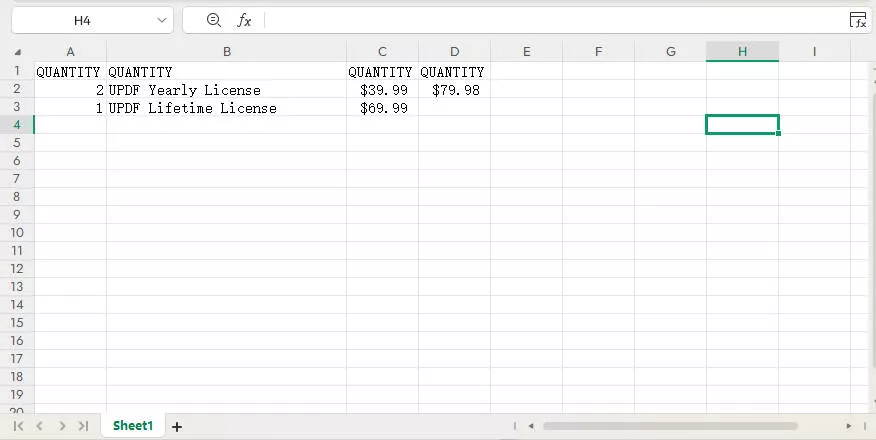
パート2. AIなしでPDFをExcelに変換する方法
AIを使わずにPDFをExcelに変換したい方には、UPDFがおすすめです。
UPDFには、あらゆるニーズに対応する豊富なオプションが用意されています。
数回クリックするだけで、PDFを必要な形式に変換できます。変換したドキュメントをネイティブアプリケーションで開くことで、編集、更新、修正を効率的に行うことができます。
このソフトウェアでは、1日2回まで無料で変換できます。
UPDFの注目すべき機能の一つは、AI OCRコンバーターが内蔵されていることです。
つまり、スキャンしたドキュメントからテキストやデータを簡単に抽出し、他のアプリケーションで利用できるということです。
さらに、UPDFを使用すると、PDFをPDF/A(ISO標準準拠のファイル)に変換できます。
以下の手順に進み、ためらうことなくPDFをExcelに簡単に変換できます。
1.PDFをExcelに変換する方法
ステップ1: UPDFツールを開いてPDFをインポートする
最初のステップは、デバイス上でUPDFツールをダブルクリックして開きます。これに続いて、「ファイルを開く」オプションを見つけて押します。その後、目的のPDFファイルを選択し、「開く」ボタンを押します。
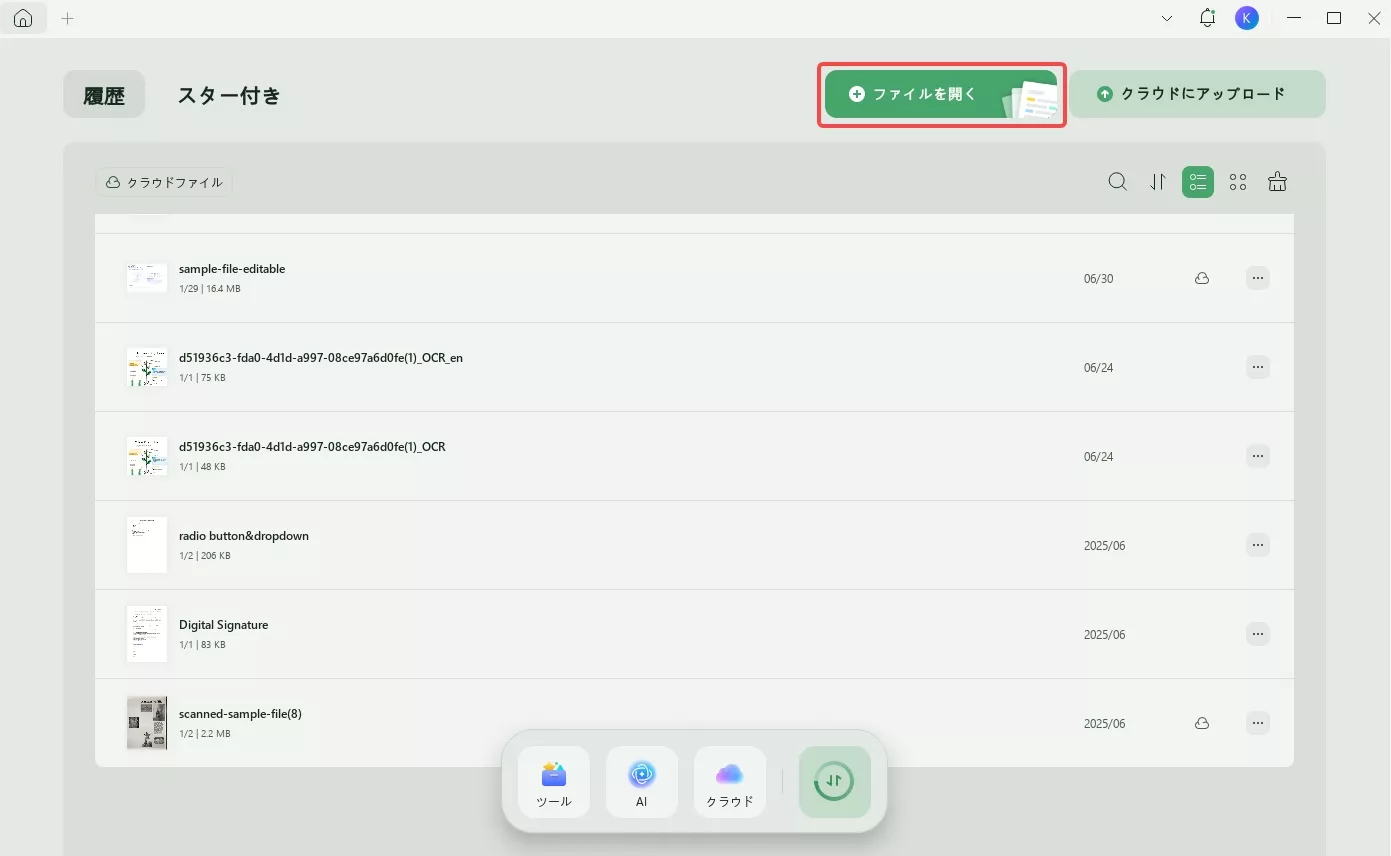
PDFを開いたら、左上隅にある「ツール」に進み、「PDFコンバーター」を見つけます。
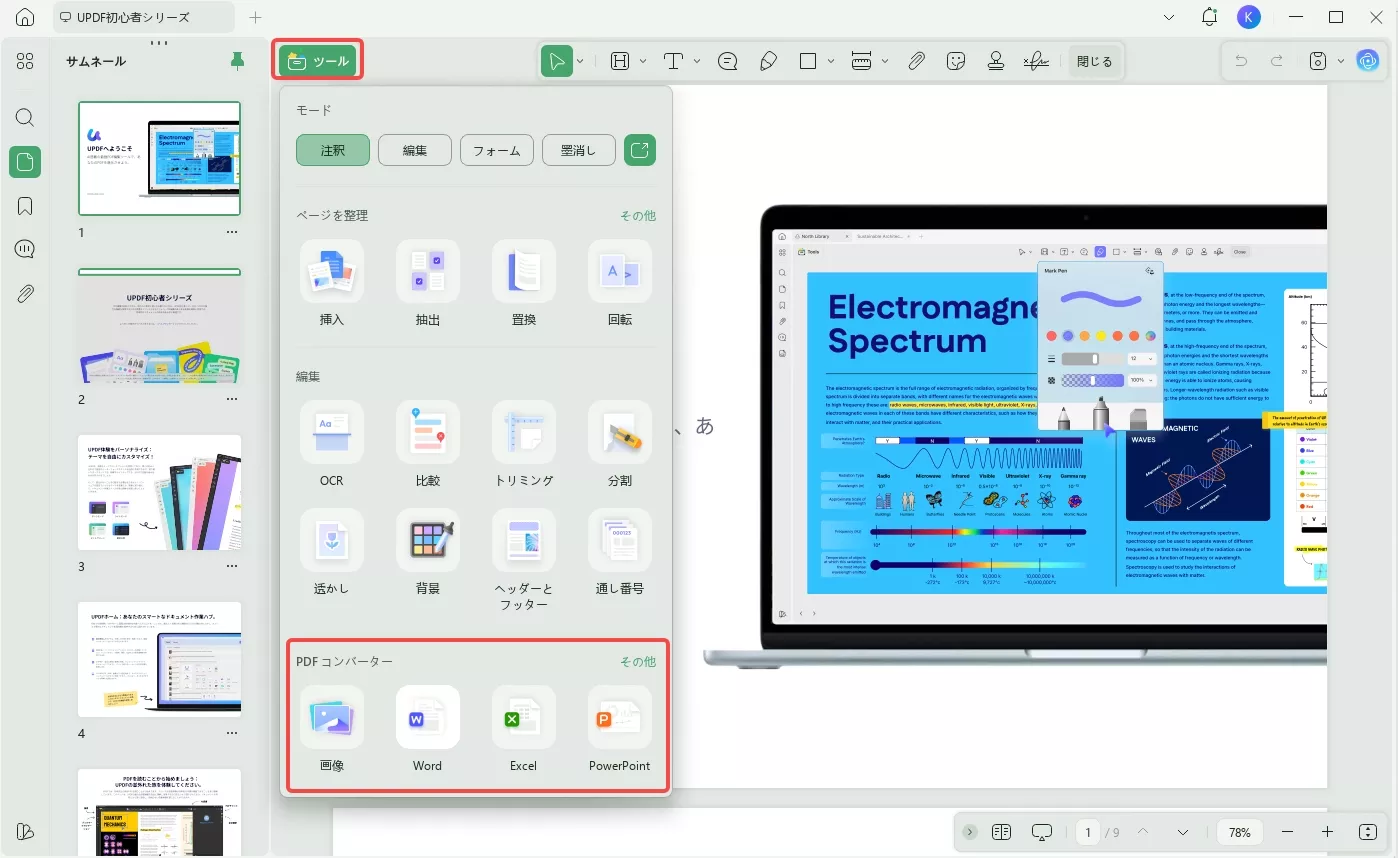
ステップ2: 希望のファイル出力形式を選択する
次に、「Excel(.xlsx)」を選択すると、カスタマイズ用のポップアップウィンドウが開きます。
そこで、必要に応じて「出力形式」、「ページ範囲」、および言語を調整し、「書き出し」ボタンをクリックします。
最後に、宛先フォルダーを選択し、Excelファイルを保存します。
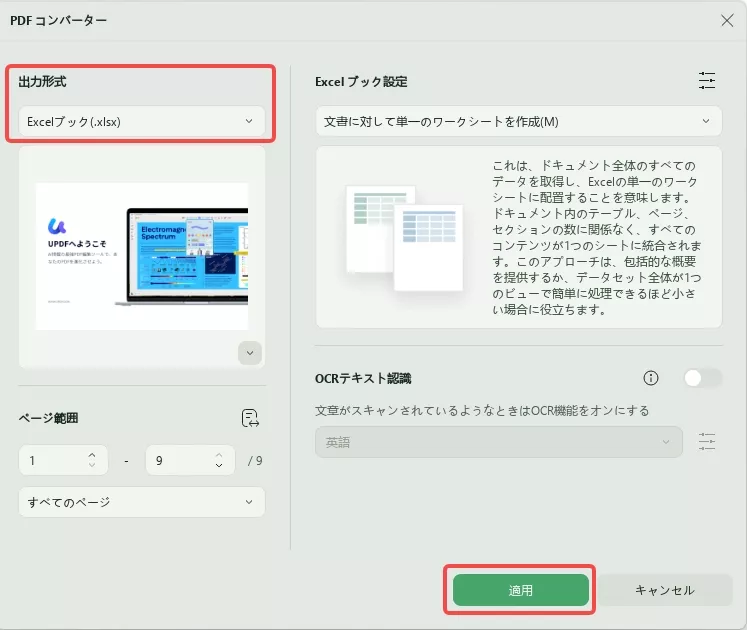
注目すべきなのは、UPDF は AI 搭載の PDF エディターおよび注釈ツールでもあり、OXPS、PMD、JSON、またはMP3から変換された PDF を処理するためのオールインワン プラットフォームを提供するという点です。
こちらもご覧ください: AI搭載PDFコンバーター トップ5
2.PDFをExcelにバッチ変換する方法
PDFをExcelにバッチ変換する効率的な方法の1つは、UPDFのPDFからExcel変換AIツールを利用することです。
このツールはAI機能を備えているため、変換プロセスがより高速かつ正確になります。
したがって、複数なPDFファイルをバッチ変換する方法については、以下の詳細な手順を参照してください。
ステップ1:バッチ変換オプションをクリックする
UPDFツールを開いたら、下部にある「ツール」をクリックして、「マルチファイル操作(バッチツール)」にある「変換」ボタンを押して続行します。新しいウィンドウが表示されます。
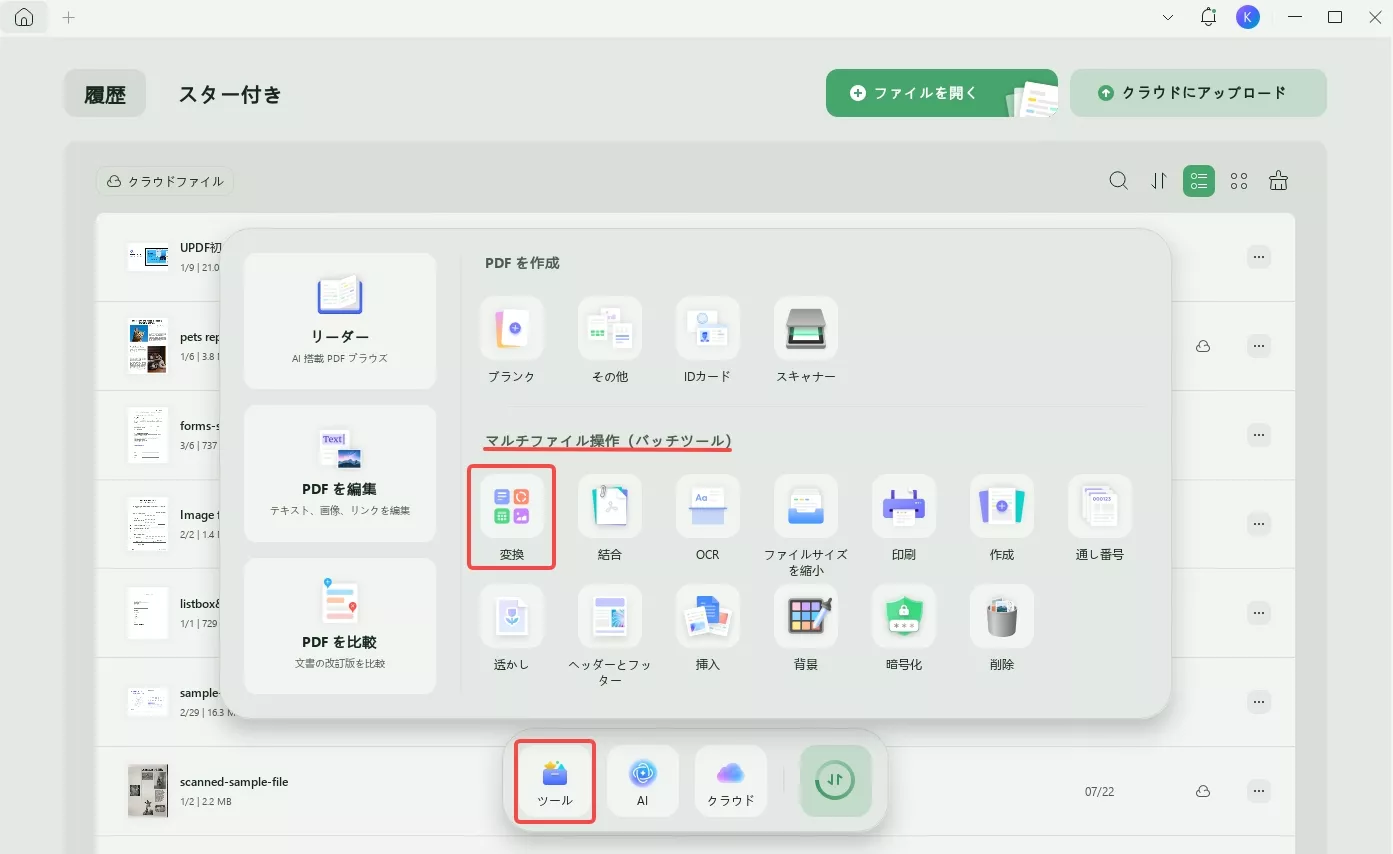
そこで「変換」オプションを選択して続行します。PDFファイルを追加するには、「ファイルを追加」ボタンをタップします。
ただし、すでにファイルを開いている場合は、「矢印」の付いたアイコンをクリックし、「開いているファイルを追加」を選択してファイルを含めます。
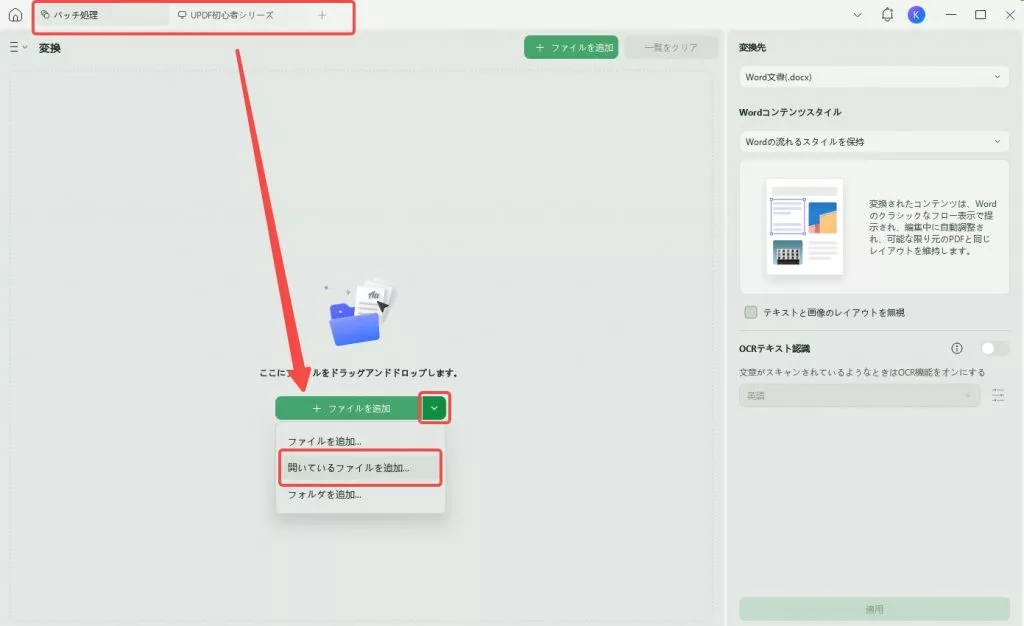
または、完全なフォルダーがある場合は、「フォルダーの追加」オプションを選択します。
ステップ2:出力形式としてExcelを選択する
PDFファイルを追加したら、「出力形式」ドロップダウンメニューで利用可能なオプションから「Excel(.xlsx)」を選択します。
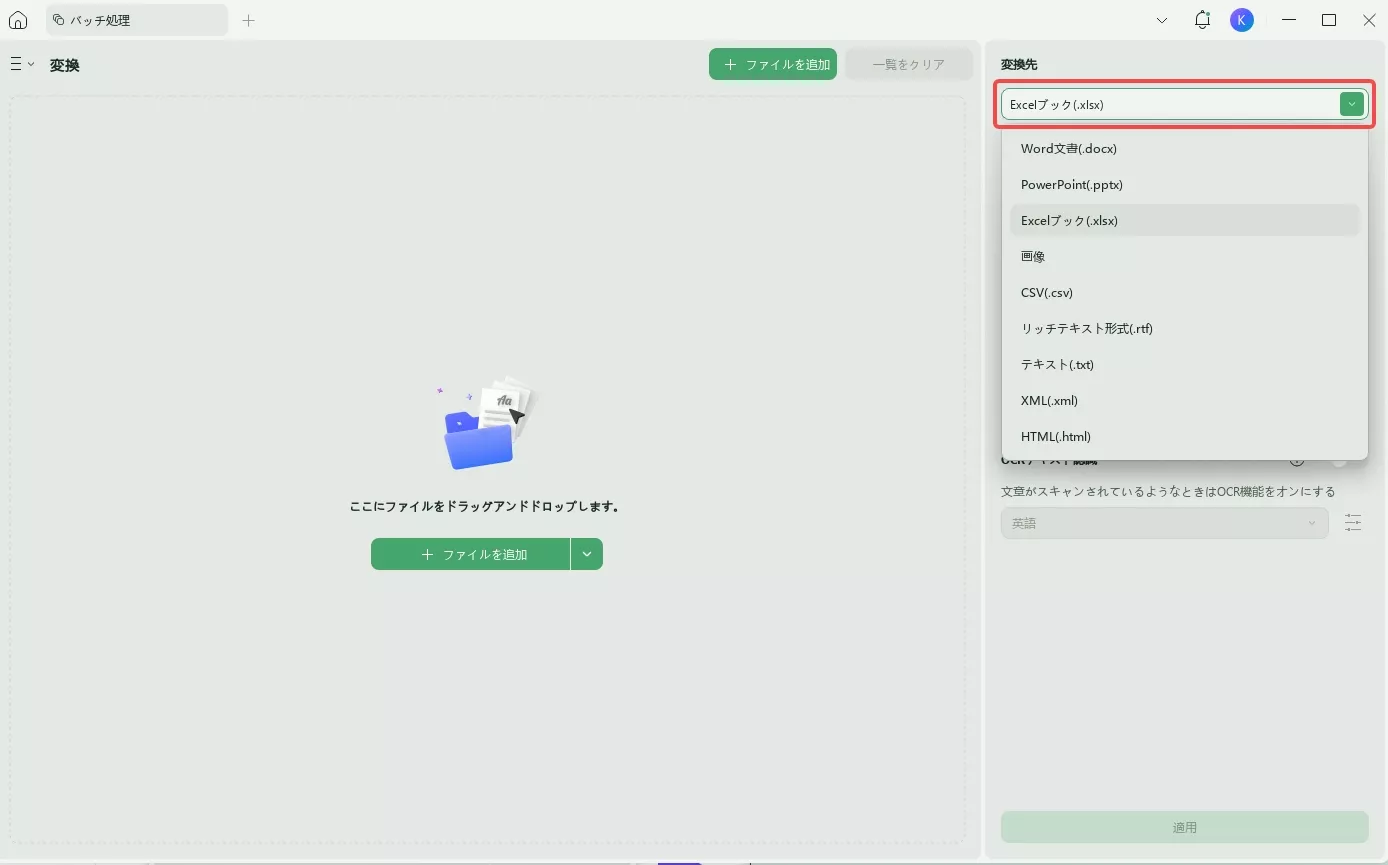
ステップ3: PDFをExcelにバッチ変換する変更を適用する
すべての変換オプションを設定したら、右下の「適用」ボタンをクリックしてプロセスを完了します。変換されたPDFの保存先を選択し、Excelファイルを保存します。
UPDFを使って、手間のかかる作業がシンプルに、複雑な課題が簡単になります。早速以下のボタンをクリックし、ダウンロードしましょう!
Windows • macOS • iOS • Android 100%安全
✎関連記事:エクセルをテキストに変換する迅速で簡単な方法3選
3. スキャンしたPDFをExcelに変換する方法
AIを活用したOCRを使用して、スキャンしたPDFをExcelに変換するには、いくつかの方法があります。
しかし、最も効率的で信頼性の高いオプションの1つは、UPDFのAIを活用したOCRツールを利用することです。
高度なOCR機能により、UPDFはテキスト認識の高精度を保証します。
編集不可能なPDFファイルにOCRを適用するには、以下の手順を確認してください。
ステップ1: UPDFのOCR機能をダウンロードする
UPDFでドキュメントを開き、「ツール」から「 OCR 」を探します。「編集可能なPDF」モードでは、認識されたテキストと画像が保存されます。
そして、「テキストと画像のみ」モードでは、元の文書の背景画像とイラストが保持されます。
また、「検索可能なPDFのみ」モードでは、ページ画像は保持され、認識されたテキストはその下の非表示レイヤーに配置されます。
ステップ2: OCR設定をカスタマイズする
その後、適切な文書言語を選択してください。38種類の言語から選択できます。
これにより、UPDFは文書全体のテキストをより正確に認識できるようになります。
さらに、必要に応じて「ページ範囲」の設定を確認・調整し、「変換」ボタンを押すと、定義した設定に基づいてファイルのOCR処理が実行されます。
最後に、パート2の手順に従って、PDFファイルをExcelに効率的に変換してください。
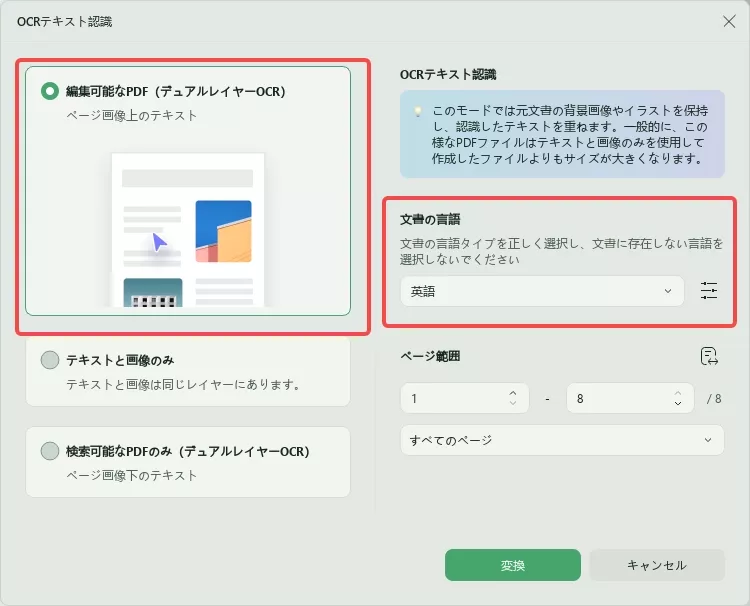
スキャンしたPDFをExcelに変換するツールの使い方がまだよく分かりませんか?ご安心ください。
下のボタンからUPDFをダウンロードし、チュートリアルビデオをご覧ください。UPDFを使えば、最も正確かつ高速な変換が驚くほど簡単に行えます。
Windows • macOS • iOS • Android 100%安全
4. AIを使用したPDFからExcelへの変換はどう?
AIテクノロジーにより、PDFからExcel形式への変換が大幅に改善されます。ファイルの構造が異なるため、通常、ファイルをPDFからExcelに変換するのは困難です。
しかし、AIアルゴリズムはコンテンツをより正確に分析して理解できるため、変換結果が向上します。AIがこの変換プロセスを改善する主な理由を以下に示します。
- OCRテクノロジー: AIを活用したOCRは、スキャンしたPDFまたは画像内のテキストを読み取り、編集可能なテキストに変換します。
これにより、PDFの表やフォームから正確にテキストを抽出し、Excelに転送できるようになります。 - データ抽出: AIアルゴリズムは、請求書、財務報告書、領収書などの未整理のPDFからデータを検索して抽出できます。
AIは、ドキュメントのレイアウト、フォント、パターンを調べることで、適切な情報を特定し、Excelが理解できる表に整理できます。 - フォーム認識: PDFからExcelへのAI変換用に特別に設計されたAIモデルは、PDF内の表構造を認識して理解できます。
テーブルの開始位置と終了位置、ヘッダー、各セルの値を識別できます。これにより、Excelスプレッドシートに変換する際の精度が向上します。
パート3. よくある質問
1. ChatGPTはPDFをExcelに変換できますか?
いいえ、ChatGPTはPDFなどのファイルをExcelに変換できません。ファイルの内容に基づいて質問を読み取り、回答することのみが可能です。
2. 最高のPDFからExcelへのAI変換ソフトは何ですか?
AIを使用してPDFをExcelに変換するための最適なツールはUPDFです。これは、いくつかの簡単な手順でPDFファイルをExcel形式に変換できる使いやすいPDFツールです。
3. AIを使用してPDFを変換する際に、元の形式を維持することはできますか?
はい、UPDFツールを使用してPDFをExcelに変換する場合、ドキュメントの元の書式設定を保持できます。これは、変換されたExcelファイルが元のPDFと同じ形式を保持し、ファイルの品質が損なわれないことを意味します。
まとめ
要するに、AIを活用したテクノロジーとUPDFのおかげで、AIを使用してPDFをExcelに変換することは常に困難でした。
いくつかの簡単な手順に従って、PDFドキュメントを編集可能なExcelファイルに変換できます。
通常のPDFを扱う場合でも、OCRスキャンされたファイルを扱う場合でも、UPDFツールは変換プロセスを簡素化し、優れた結果を保証します。
手動のデータ入力プロセスを終了し、AIテクノロジーの効率と精度を利用してPDFからExcelへ変換しましょう。
そのうえ? UPDFのAI機能は、PDFを簡単に要約、翻訳、説明、作成、書き換えることができます。早速以下のボタンをクリックし、UPDFをダウンロードしましょう!
Windows • macOS • iOS • Android 100%安全
 UPDF
UPDF
 Windows版UPDF
Windows版UPDF Mac版UPDF
Mac版UPDF iPhone/iPad版UPDF
iPhone/iPad版UPDF Android版UPDF
Android版UPDF UPDF AI オンライン
UPDF AI オンライン UPDF Sign
UPDF Sign PDF編集
PDF編集 PDF注釈付け
PDF注釈付け PDF作成
PDF作成 PDFフォーム
PDFフォーム リンクの編集
リンクの編集 PDF変換
PDF変換 OCR機能
OCR機能 PDFからWordへ
PDFからWordへ PDFから画像へ
PDFから画像へ PDFからExcelへ
PDFからExcelへ PDFのページ整理
PDFのページ整理 PDF結合
PDF結合 PDF分割
PDF分割 ページのトリミング
ページのトリミング ページの回転
ページの回転 PDF保護
PDF保護 PDF署名
PDF署名 PDFの墨消し
PDFの墨消し PDFサニタイズ
PDFサニタイズ セキュリティ解除
セキュリティ解除 PDF閲覧
PDF閲覧 UPDF クラウド
UPDF クラウド PDF圧縮
PDF圧縮 PDF印刷
PDF印刷 PDFのバッチ処理
PDFのバッチ処理 UPDF AIについて
UPDF AIについて UPDF AIソリューション
UPDF AIソリューション AIユーザーガイド
AIユーザーガイド UPDF AIによくある質問
UPDF AIによくある質問 PDF要約
PDF要約 PDF翻訳
PDF翻訳 PDF付きチャット
PDF付きチャット AIでチャット
AIでチャット 画像付きチャット
画像付きチャット PDFからマインドマップへの変換
PDFからマインドマップへの変換 PDF説明
PDF説明 学術研究
学術研究 論文検索
論文検索 AI校正ツール
AI校正ツール AIライター
AIライター AI宿題ヘルパー
AI宿題ヘルパー AIクイズメーカー
AIクイズメーカー AI数学ソルバー
AI数学ソルバー PDFからWordへ
PDFからWordへ PDFからExcelへ
PDFからExcelへ PDFからPowerPointへ
PDFからPowerPointへ ユーザーガイド
ユーザーガイド UPDFを使いこなすヒント
UPDFを使いこなすヒント よくあるご質問
よくあるご質問 UPDF レビュー
UPDF レビュー ダウンロードセンター
ダウンロードセンター ブログ
ブログ ニュースルーム
ニュースルーム 技術仕様
技術仕様 更新情報
更新情報 UPDF vs. Adobe Acrobat
UPDF vs. Adobe Acrobat UPDF vs. Foxit
UPDF vs. Foxit UPDF vs. PDF Expert
UPDF vs. PDF Expert











